Hướng dẫn sử dụng Pages cho máy Mac
- Chào mừng
- Tính năng mới trong Pages 14.2
-
- Thay đổi phông chữ hoặc kích cỡ phông chữ
- Đặt phông chữ mặc định
- In đậm, in nghiêng, gạch chân và gạch xuyên
- Thay đổi màu của văn bản
- Thêm bóng đổ hoặc đường viền vào văn bản
- Thay đổi cách viết hoa văn bản
- Sao chép và dán kiểu văn bản
- Thêm hiệu ứng tô sáng vào văn bản
- Định dạng dấu gạch nối, gạch ngang và dấu ngoặc kép
-
- Sử dụng iCloud Drive với Pages
- Xuất sang Word, PDF hoặc một định dạng tệp khác
- Mở sách iBooks Author trong Pages
- Giảm kích cỡ tệp tài liệu
- Lưu tài liệu lớn dưới dạng tệp gói
- Khôi phục phiên bản cũ hơn của tài liệu
- Di chuyển tài liệu
- Xóa tài liệu
- Khóa tài liệu
- Bảo vệ tài liệu bằng mật khẩu
- Tạo và quản lý mẫu tùy chỉnh
- Bản quyền

Triển khai và tạo tài liệu được tùy chỉnh trong Pages trên máy Mac
Có một vài cách để triển khai trường hợp nhất trong một tài liệu duy nhất. Trên iPad hoặc máy Mac, bạn có thể kéo Thẻ liên hệ lên trên các trường hợp nhất mong muốn. Trên iPhone, iPad và Mac, bạn có thể tạo nhiều tài liệu được tùy chỉnh bằng cách hợp nhất thông tin từ Nhóm liên hệ hoặc bảng tính Numbers và xem trước cách thông tin riêng lẻ sẽ triển khai trước khi hợp nhất.
Triển khai các trường hợp nhất với Thẻ liên hệ
Mở tài liệu có các trường hợp nhất hiện có, sau đó mở ứng dụng Danh bạ.
Chọn Thẻ liên hệ với thông tin bạn muốn sử dụng để triển khai các trường hợp nhất, sau đó kéo thẻ đến trường mong muốn trên trang.
Tất cả các trường thuộc cùng loại (Người gửi hoặc Người nhận) trong tài liệu sẽ triển khai với thông tin Thẻ liên hệ.
Xem trước bản ghi trường hợp nhất riêng lẻ
Bấm vào Tài liệu
 trong thanh công cụ, bấm vào tab Tài liệu, bấm vào Hợp nhất thư, sau đó bấm vào Hợp nhất.
trong thanh công cụ, bấm vào tab Tài liệu, bấm vào Hợp nhất thư, sau đó bấm vào Hợp nhất.Chọn nguồn thông tin cho từng trường trong Triển khai với, sau đó bấm vào Xem trước.
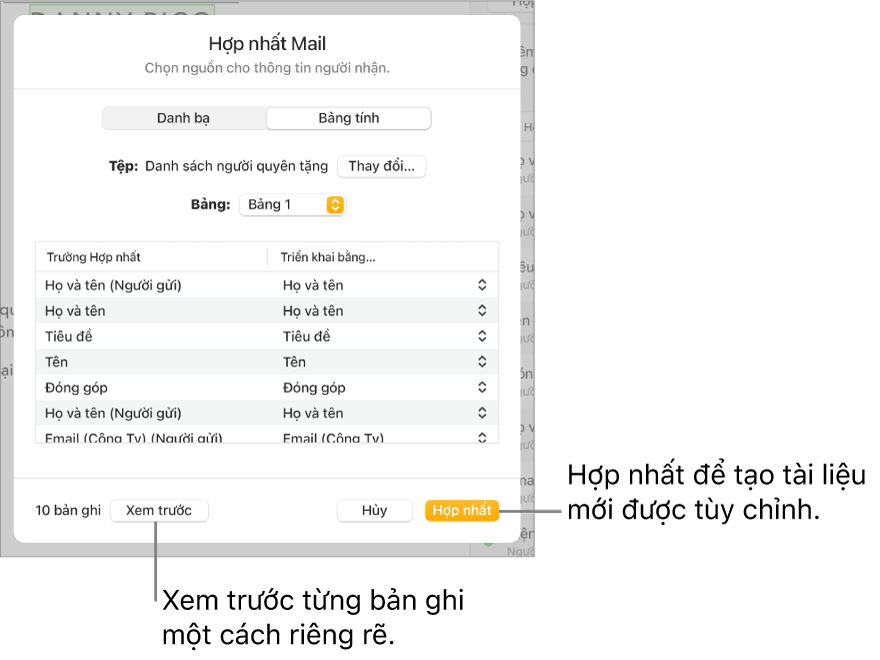
Sử dụng các mũi tên để di chuyển qua từng bản ghi, sau đó bấm vào Đóng khi bạn hoàn tất.
Ghi chú: Bạn không thể thay đổi thông tin trong cửa sổ xem trước. Nếu bạn cần thực hiện bất kỳ chỉnh sửa nào, hãy cập nhật thông tin liên quan trong Danh bạ hoặc bảng tính nguồn.
Hợp nhất để tạo tài liệu được tùy chỉnh
Trong tùy chọn Hợp nhất thư trong thanh bên Tài liệu
 , hãy bấm vào Hợp nhất, sau đó bấm vào Hợp nhất ở dưới cùng bên phải.
, hãy bấm vào Hợp nhất, sau đó bấm vào Hợp nhất ở dưới cùng bên phải.
Tài liệu mới xuất hiện và chứa từng phiên bản được tùy chỉnh của tài liệu với các trường hợp nhất được triển khai. Sau khi hợp nhất, các tài liệu chỉ giữ lại trường người gửi dưới dạng trường hợp nhất.